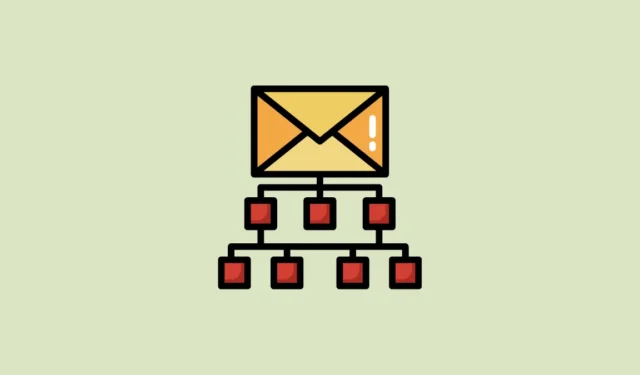
Para facilitar o gerenciamento de e-mails, o Gmail permite que os usuários classifiquem seus e-mails em diferentes categorias. Por padrão, ele oferece cinco categorias diferentes nas quais você pode categorizar seus e-mails – Caixa de entrada, Social, Promoções, Atualizações e Fórum. No entanto, para alguns usuários, as categorias podem ser bastante limitadas e impedi-los de personalizar seus e-mails exatamente como desejam.
Além disso, se você criar rótulos separados, navegar por eles usando o painel do Gmail pode ser bastante complicado. É aí que a extensão Gmail Tabs do CloudHQ pode ser útil. Esta é uma extensão gratuita que permite transformar suas consultas de pesquisa ou rótulos criados por você mesmo em guias, que podem ser fixadas na parte superior, ao lado dos rótulos padrão do Gmail, para facilitar o acesso. Você pode até personalizar as guias alterando seu nome e cor. Veja como você pode usar esta extensão para facilitar o gerenciamento de seus e-mails.
Instalando a extensão de guias do Gmail
Para usar a extensão Gmail Tabs, você precisa primeiro baixá-la na Chrome Web Store.
- A extensão funciona no Google Chrome e no Microsoft Edge, então você pode usar qualquer um dos navegadores para visitar a página da extensão na Chrome Web Store.
- Clique no botão ‘Adicionar ao Chrome’ ou ‘Obter’ para instalar a extensão.

- Você receberá uma mensagem solicitando que você confirme se deseja instalar a extensão. Clique no botão ‘Adicionar extensão’.

Aguarde até que a extensão seja adicionada ao seu navegador e então você poderá começar a usá-la para organizar seus e-mails no Gmail.
Criando guias a partir de rótulos
Com a extensão Gmail Tabs instalada, você não precisa mais procurar um rótulo específico entre as diferentes opções disponíveis no painel esquerdo do Gmail. A extensão permite adicionar facilmente rótulos como guias, que ficam presentes logo na frente garantindo fácil acesso.
- Faça login no Gmail usando o mesmo navegador em que instalou a extensão Gmail Tabs.
- Você encontrará todos os marcadores, os oferecidos pelo Gmail e os que você cria no lado esquerdo.

- Passe o mouse sobre qualquer uma das categorias ou rótulos para os quais deseja criar uma guia e você verá três pontos. Clique neles.

- No menu que aparece, clique na opção ‘Adicionar às guias’ na seção cloudHQ.

- Você verá que o marcador aparecerá como uma guia na parte superior da janela do Gmail, facilitando o acesso, especialmente se você tiver vários marcadores.

- Você também pode usar uma consulta de pesquisa no Gmail para criar guias. Por exemplo, pesquisamos ‘AllThingsHow’ na caixa de pesquisa. Quando os resultados da pesquisa aparecem, um botão “Adicionar às guias” aparece acima deles. Clicar nele adicionará a consulta ‘AllThingsHow’ como uma nova guia.

- Você pode acessar a guia recém-criada clicando nela.

Editando guias
Depois de criar uma guia, a extensão Gmail Tabs permite editá-la facilmente de acordo com suas preferências.
- Clique com o botão direito na guia que você criou e clique na opção ‘Editar guia’.

- Aqui você pode alterar a consulta de pesquisa ou o nome de exibição da guia digitando uma nova consulta ou nome. Para alterar a cor da guia, clique na amostra de cor e escolha uma nova cor. Clique no botão ‘Salvar’ quando terminar de fazer as alterações.

- Você verá que as alterações foram aplicadas à guia.

Excluindo guias
Quando terminar de usar uma guia e quiser removê-la da parte superior do Gmail, você poderá excluí-la facilmente.
- Clique no botão ‘Editar guias’ que aparece no lado direito.

- Agora, basta clicar no botão ‘x’ ao lado da aba que deseja excluir.

- O Gmail perguntará se você deseja excluir a guia. Clique no botão ‘Excluir’ para confirmar.

- Por fim, clique no botão ‘Concluído’ à direita quando terminar de editar suas guias.

O Gmail Tabs do CloudHQ é uma extensão extremamente útil que pode ajudá-lo a aumentar sua produtividade, simplificando o gerenciamento de e-mail. Além de permitir criar, editar e excluir guias de rótulos, também permite reorganizar as guias arrastando e soltando-as onde necessário.
Graças a isso, os usuários podem desfrutar de funcionalidades que nunca deveriam ter faltado em um serviço de e-mail tão popular. Se você usa muitos marcadores no Gmail e acha difícil gerenciá-los, não deixe de conferir esta extensão.



Deixe um comentário